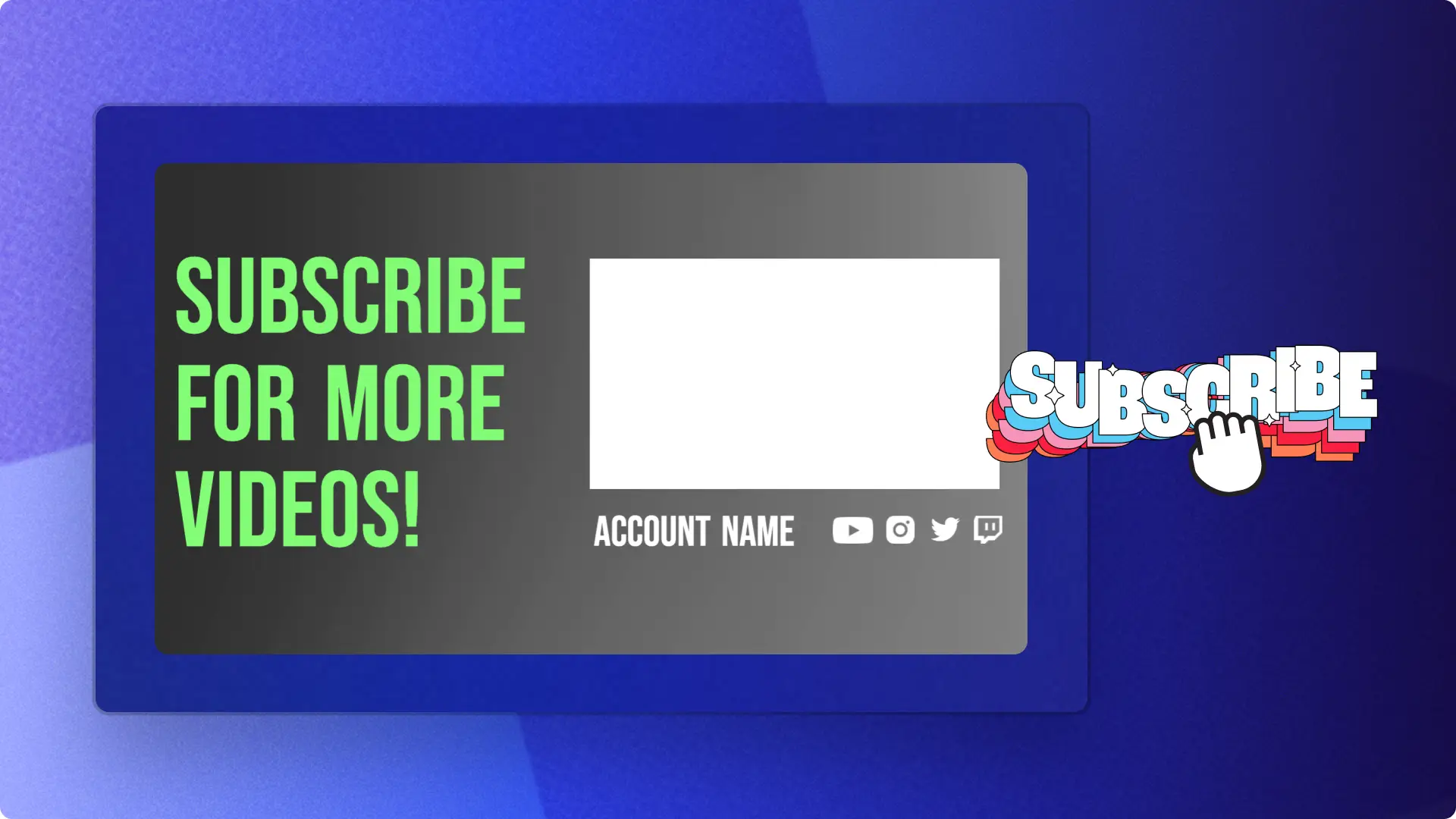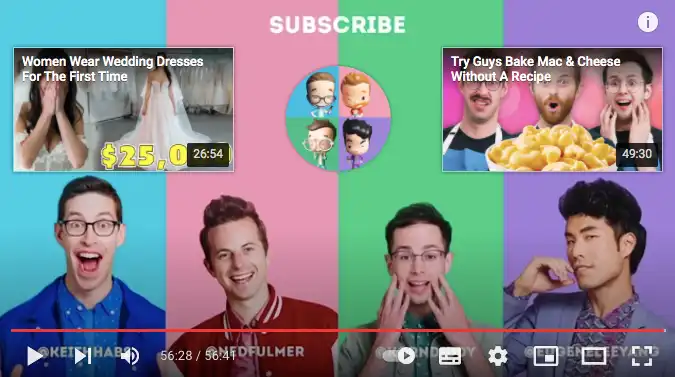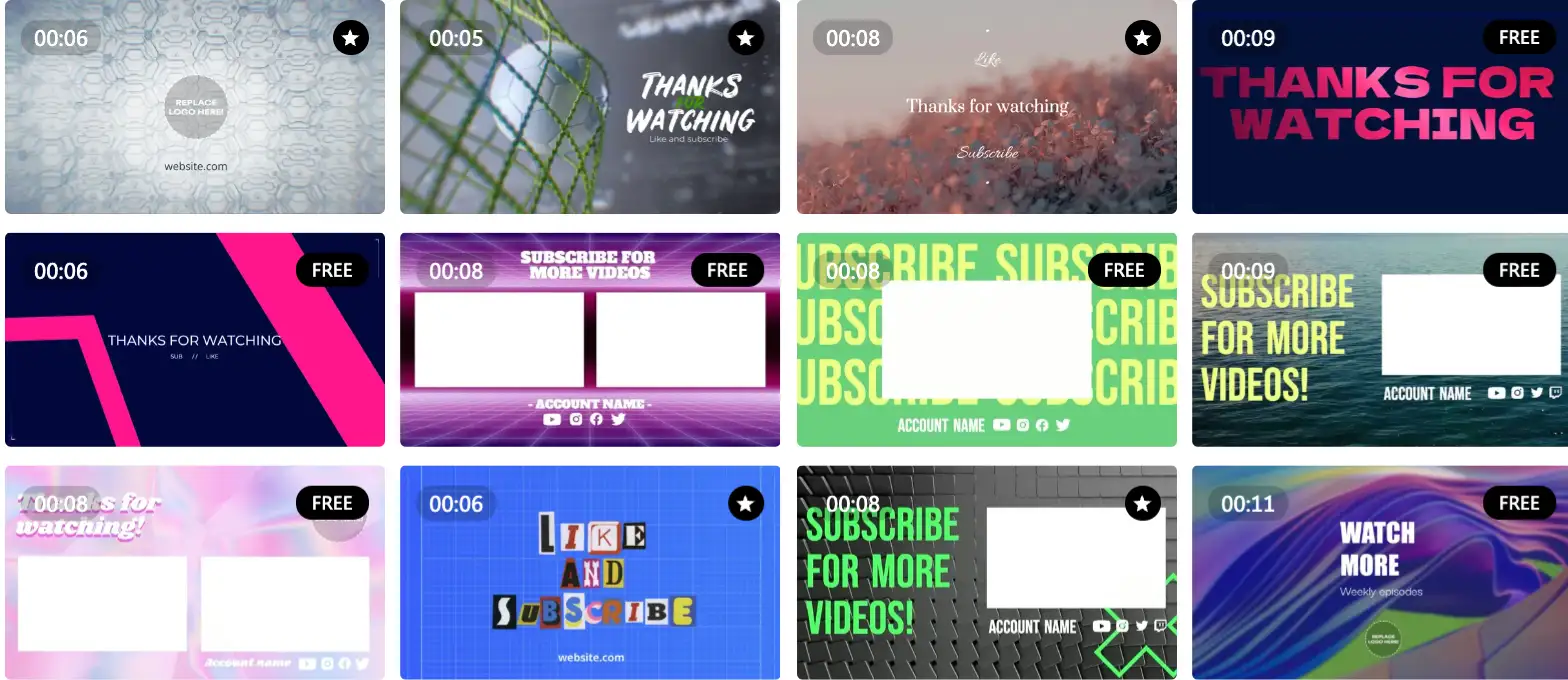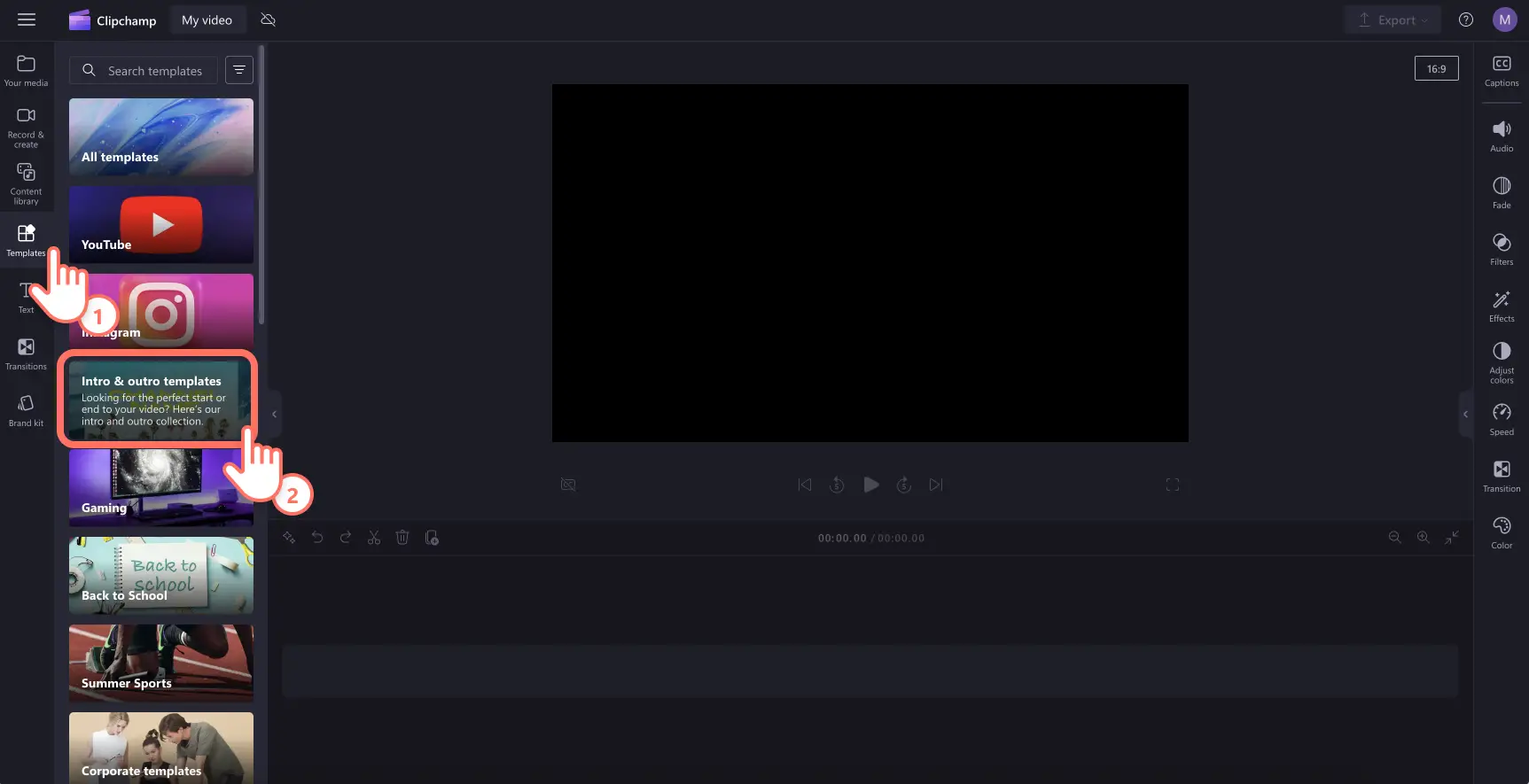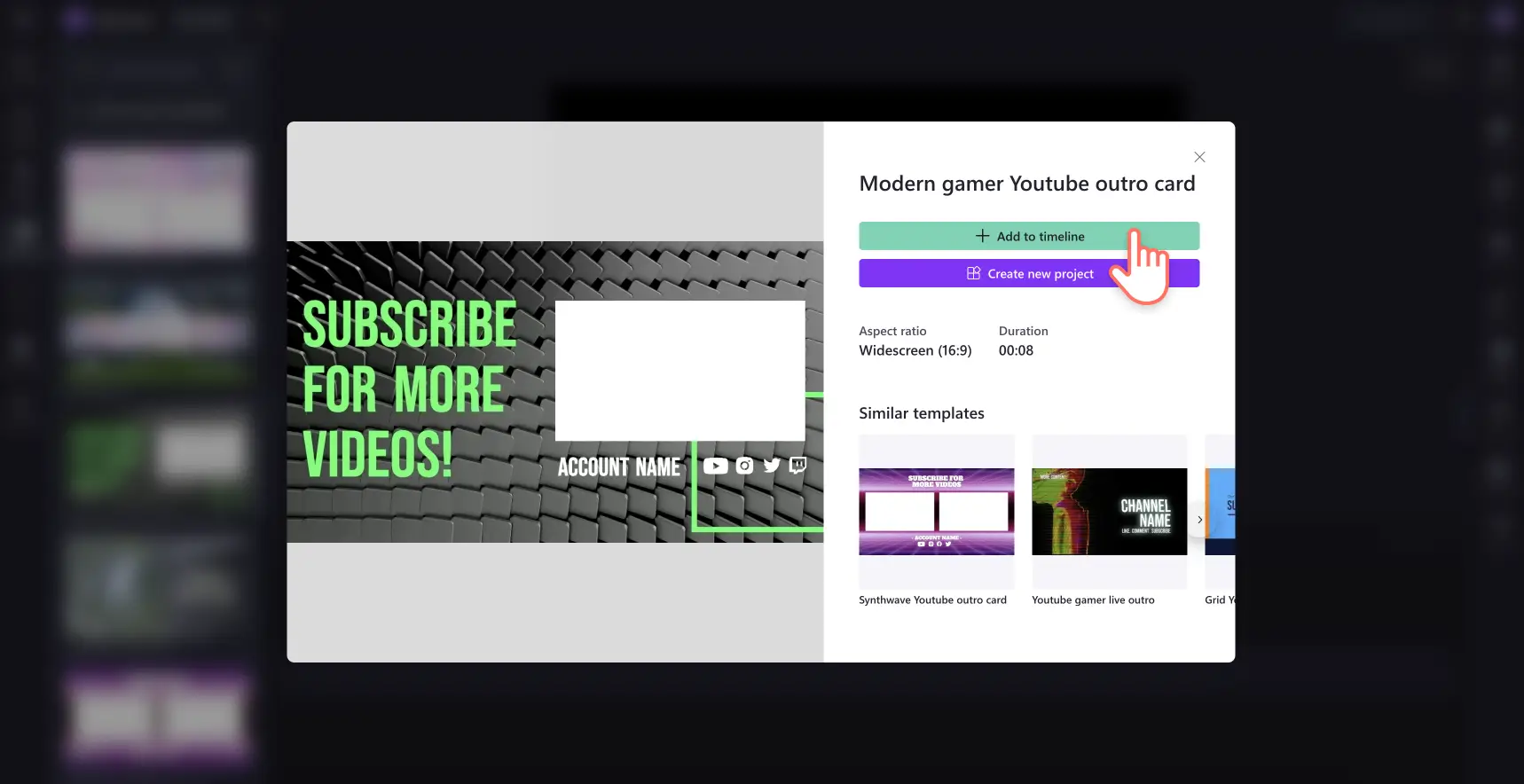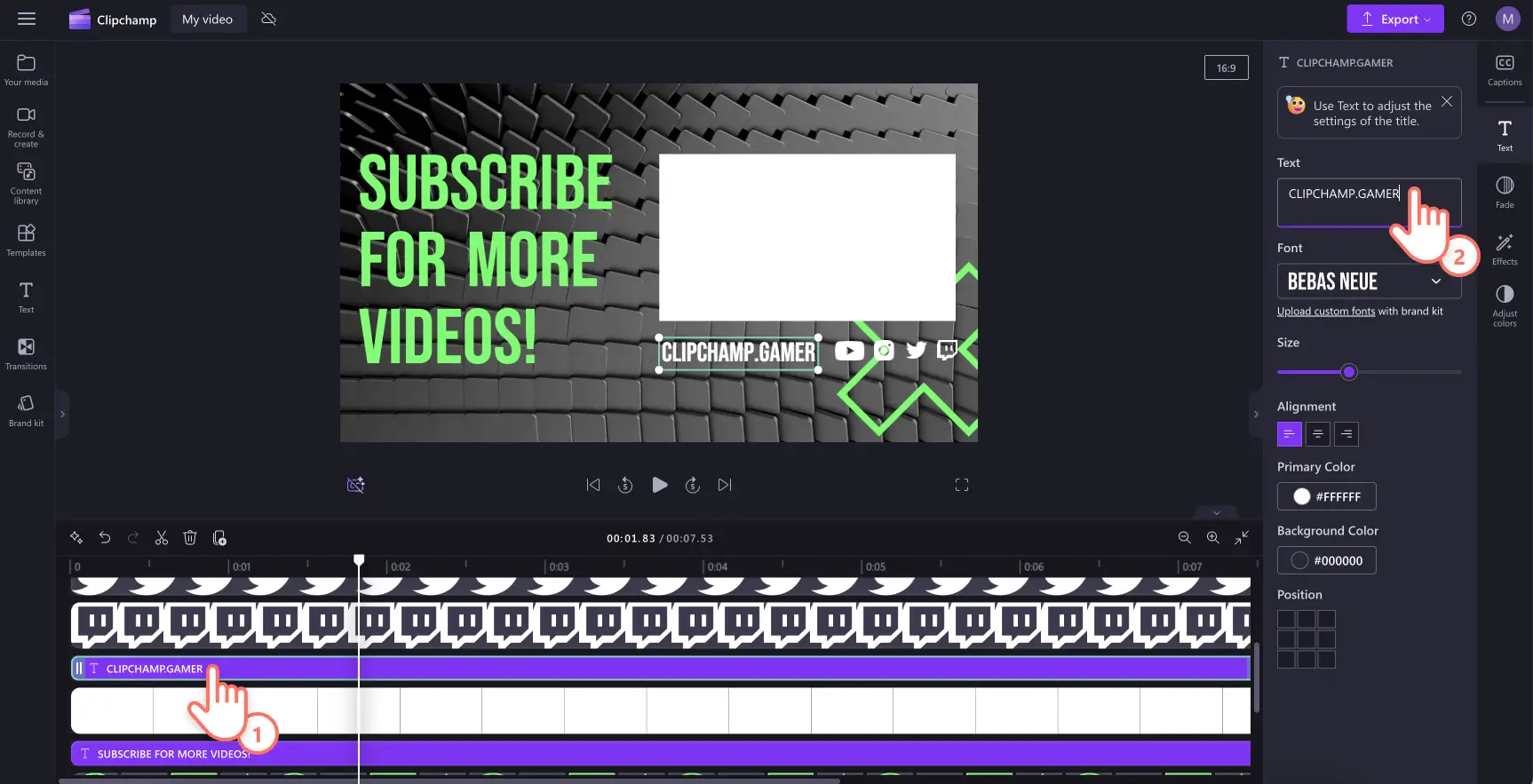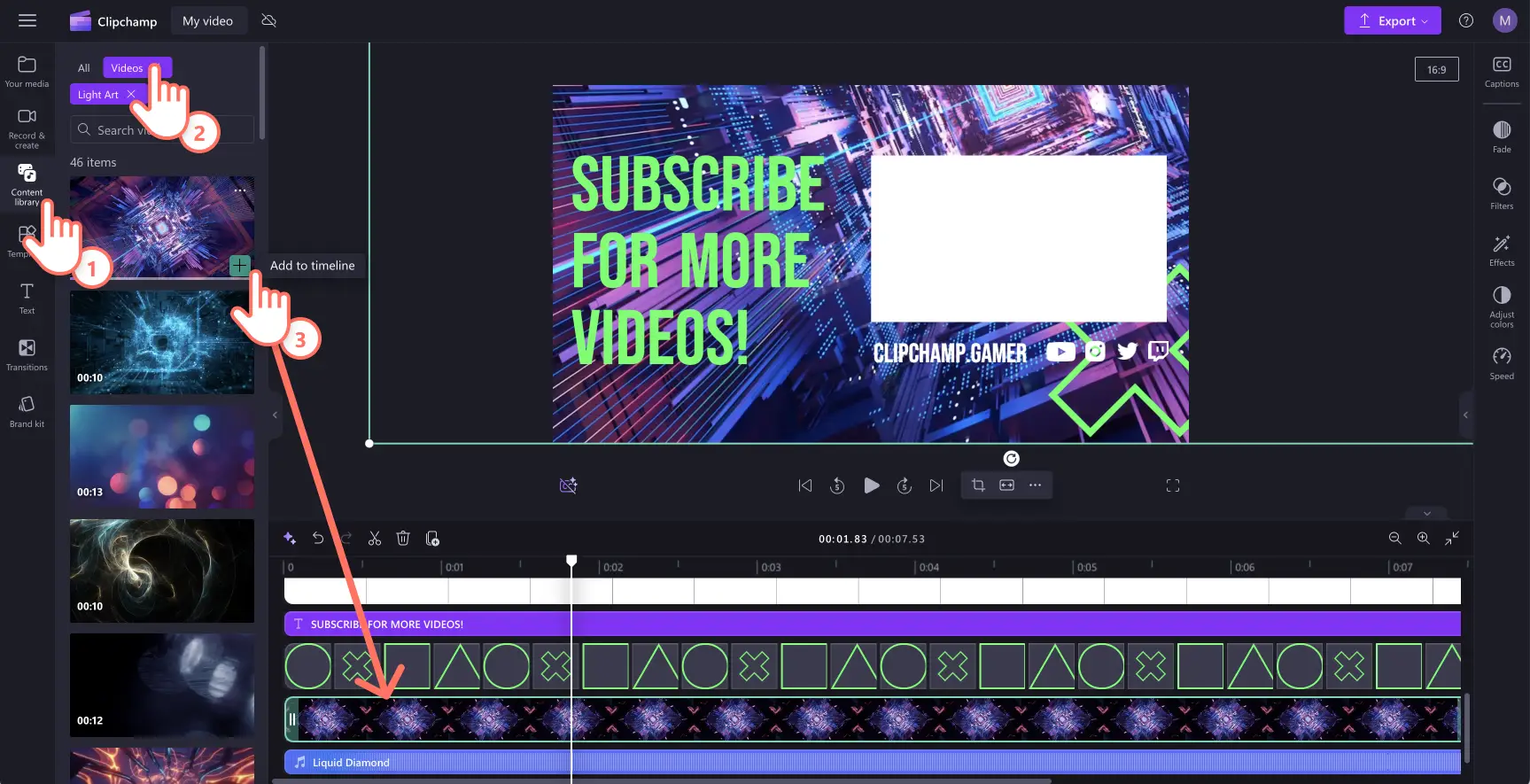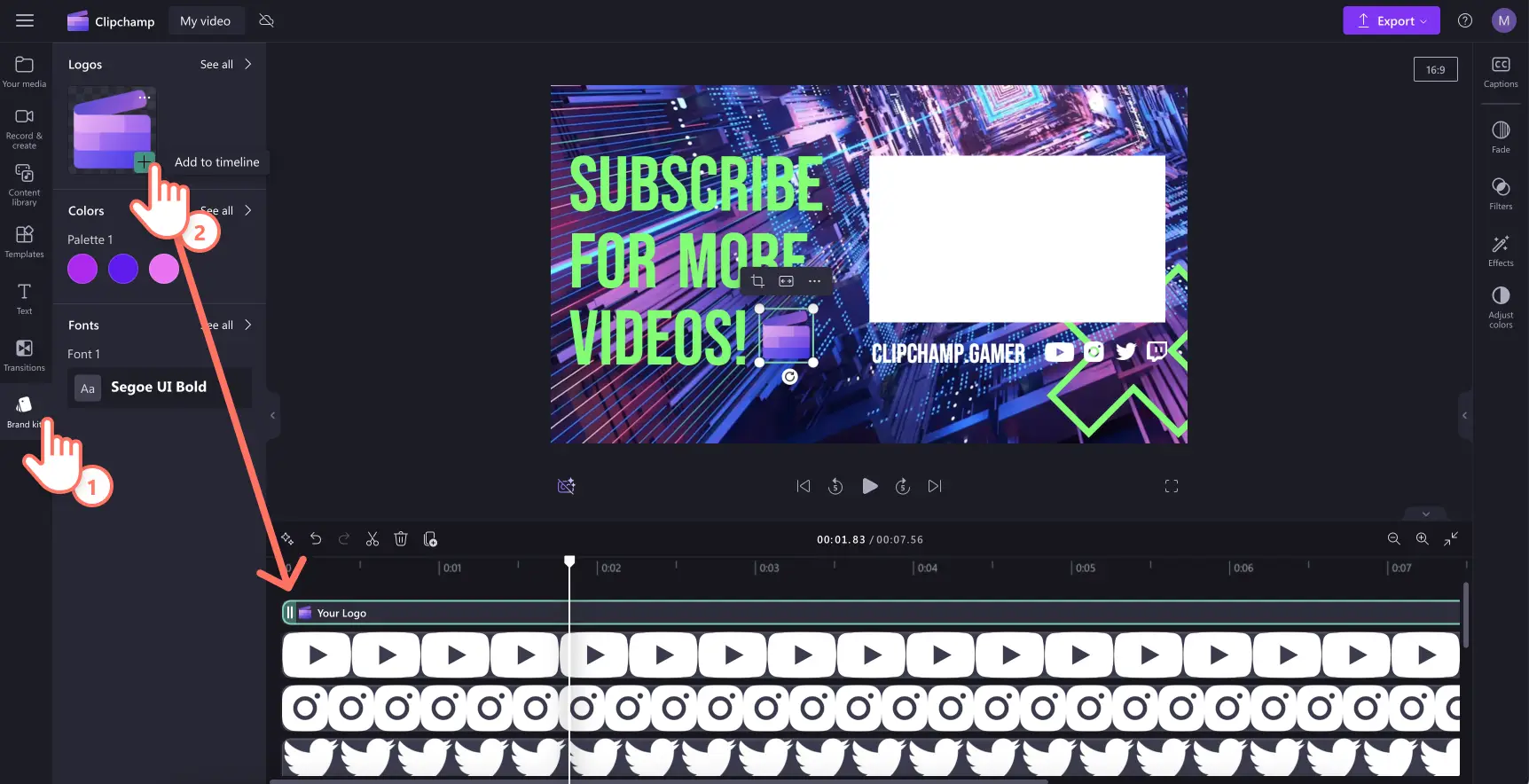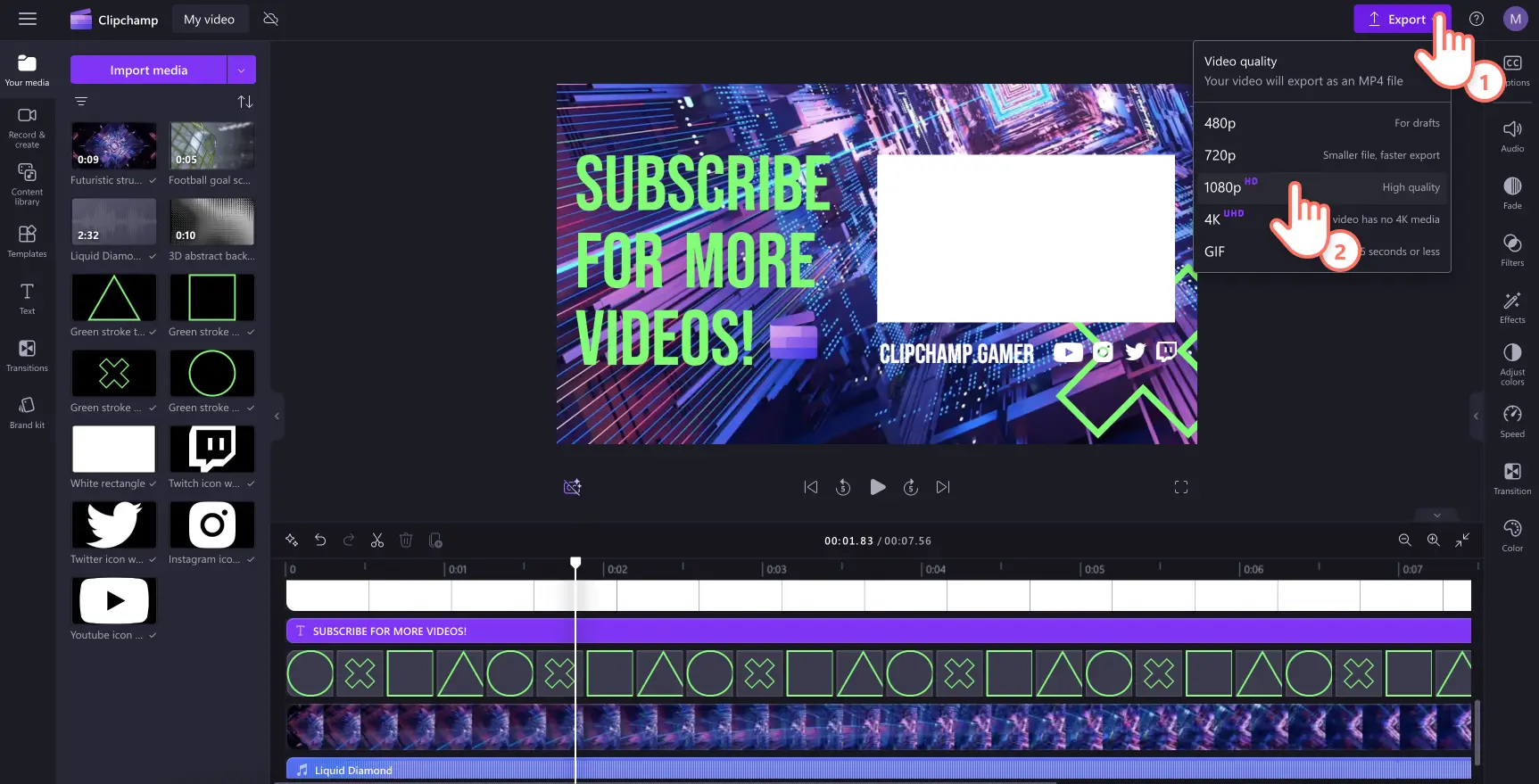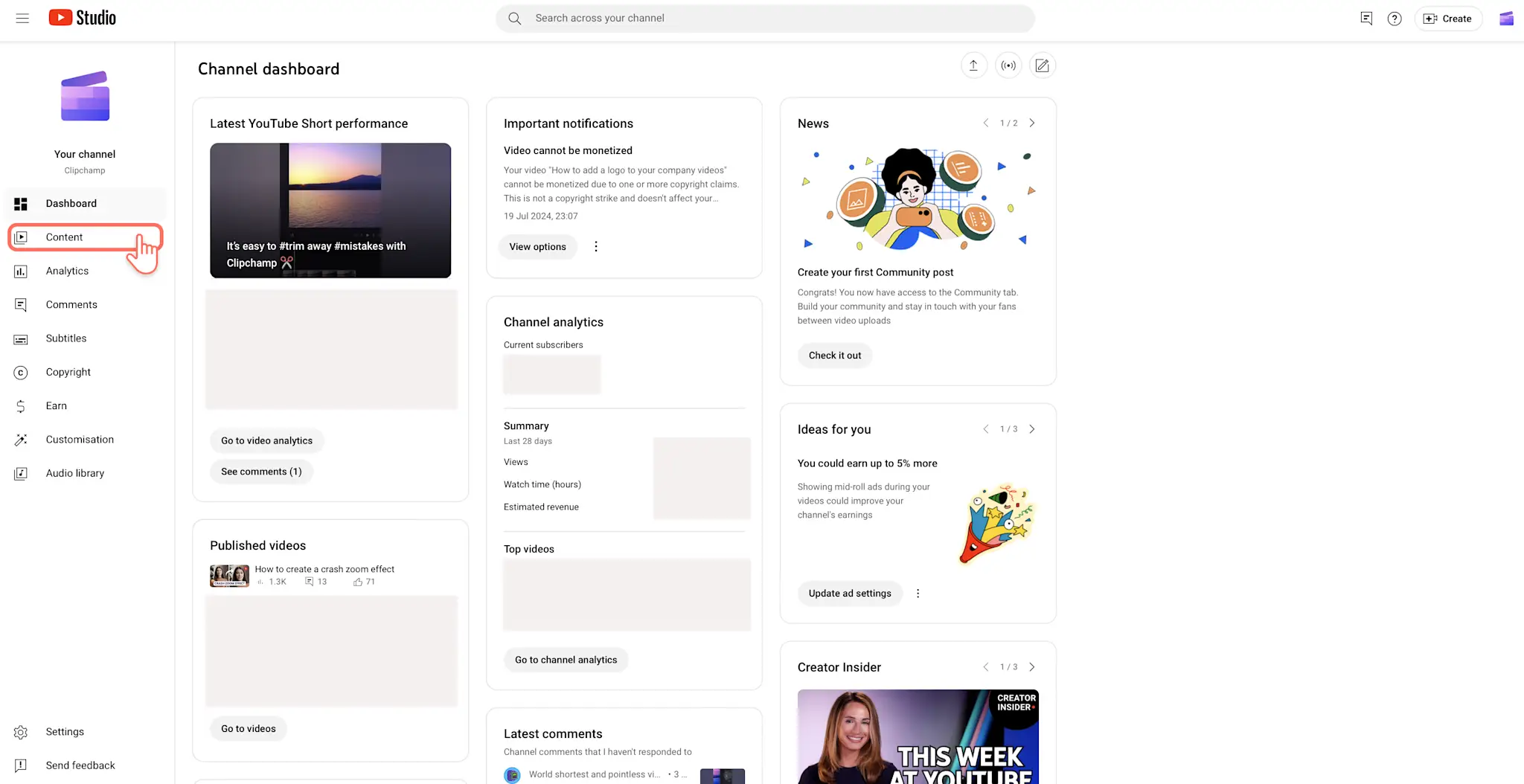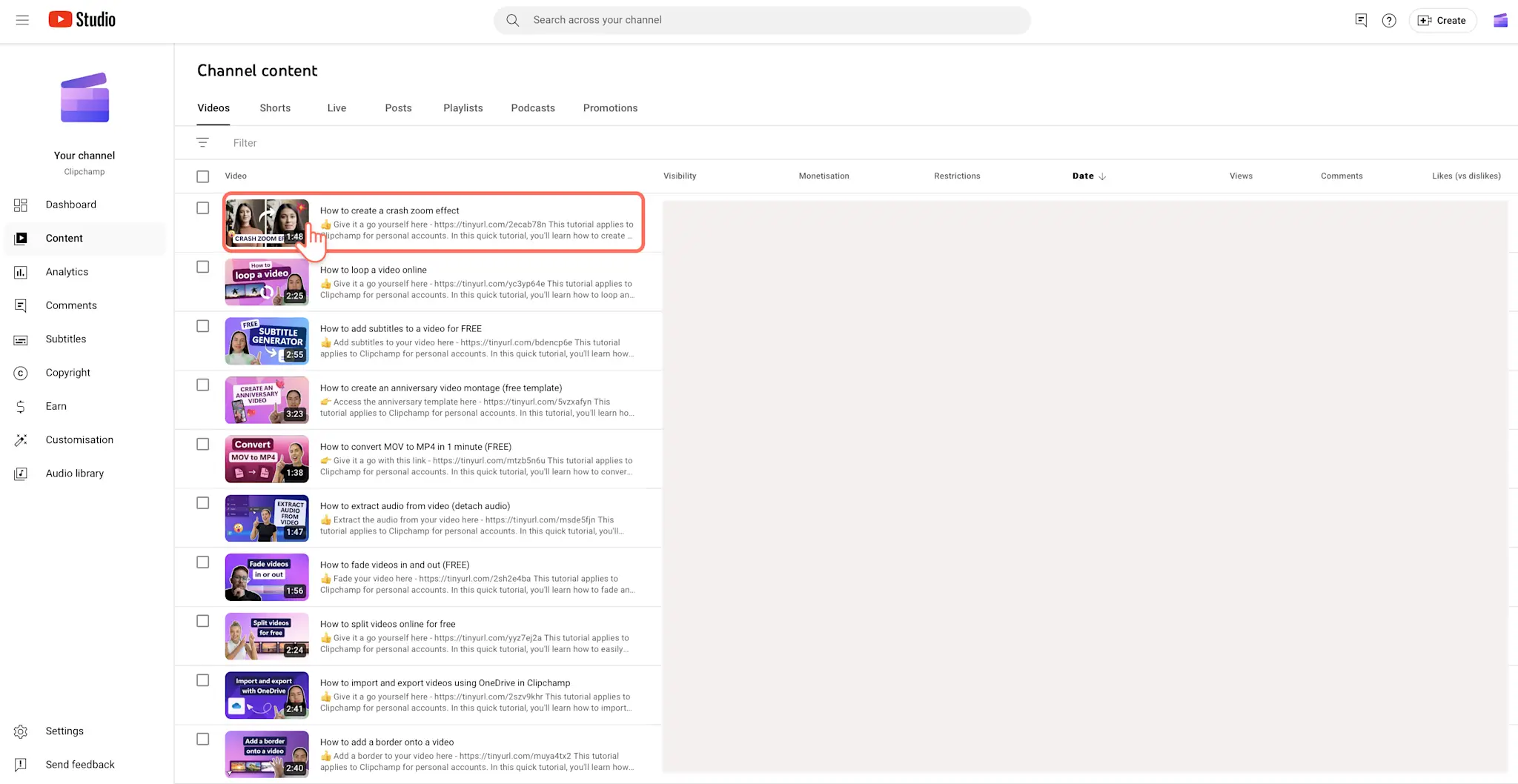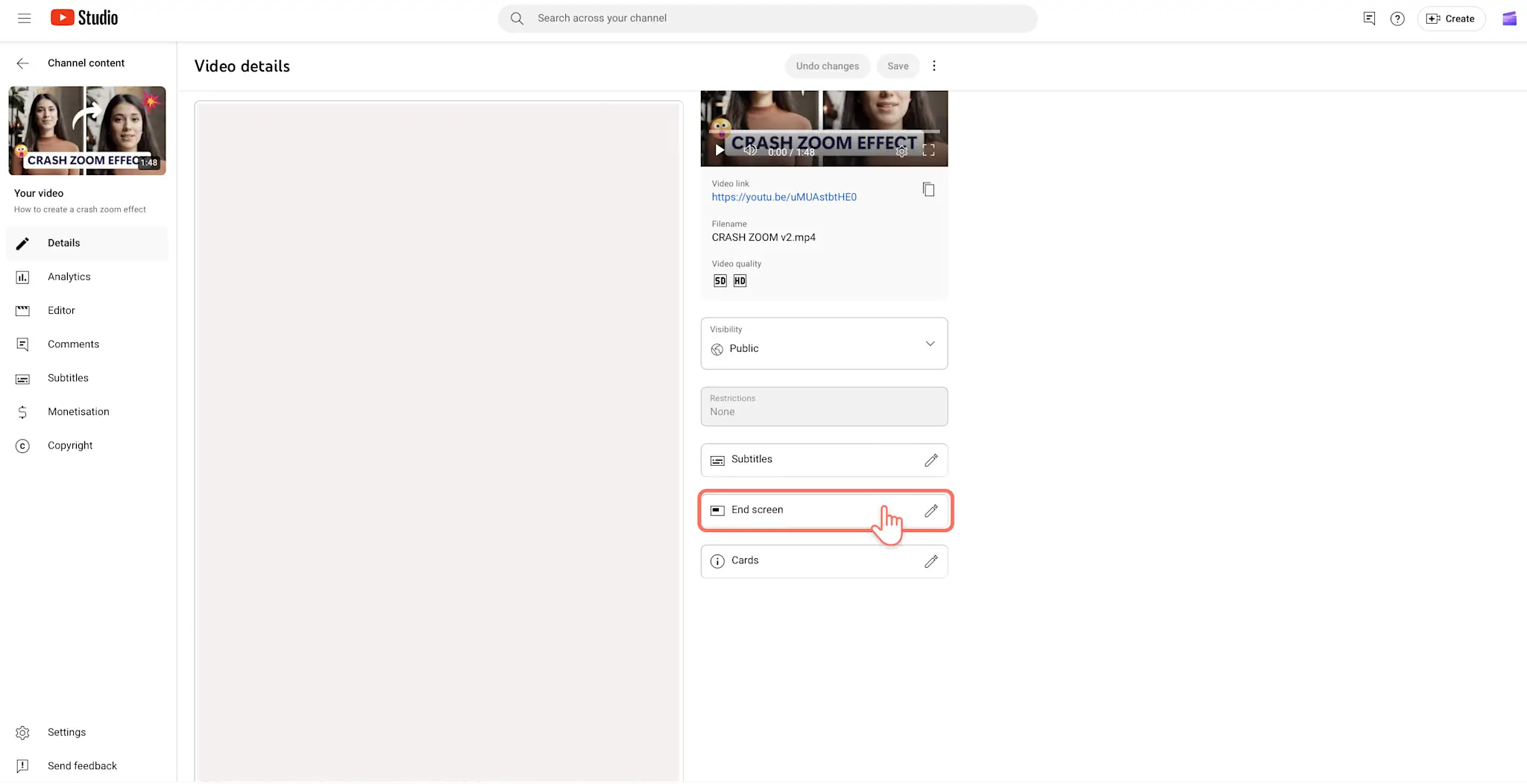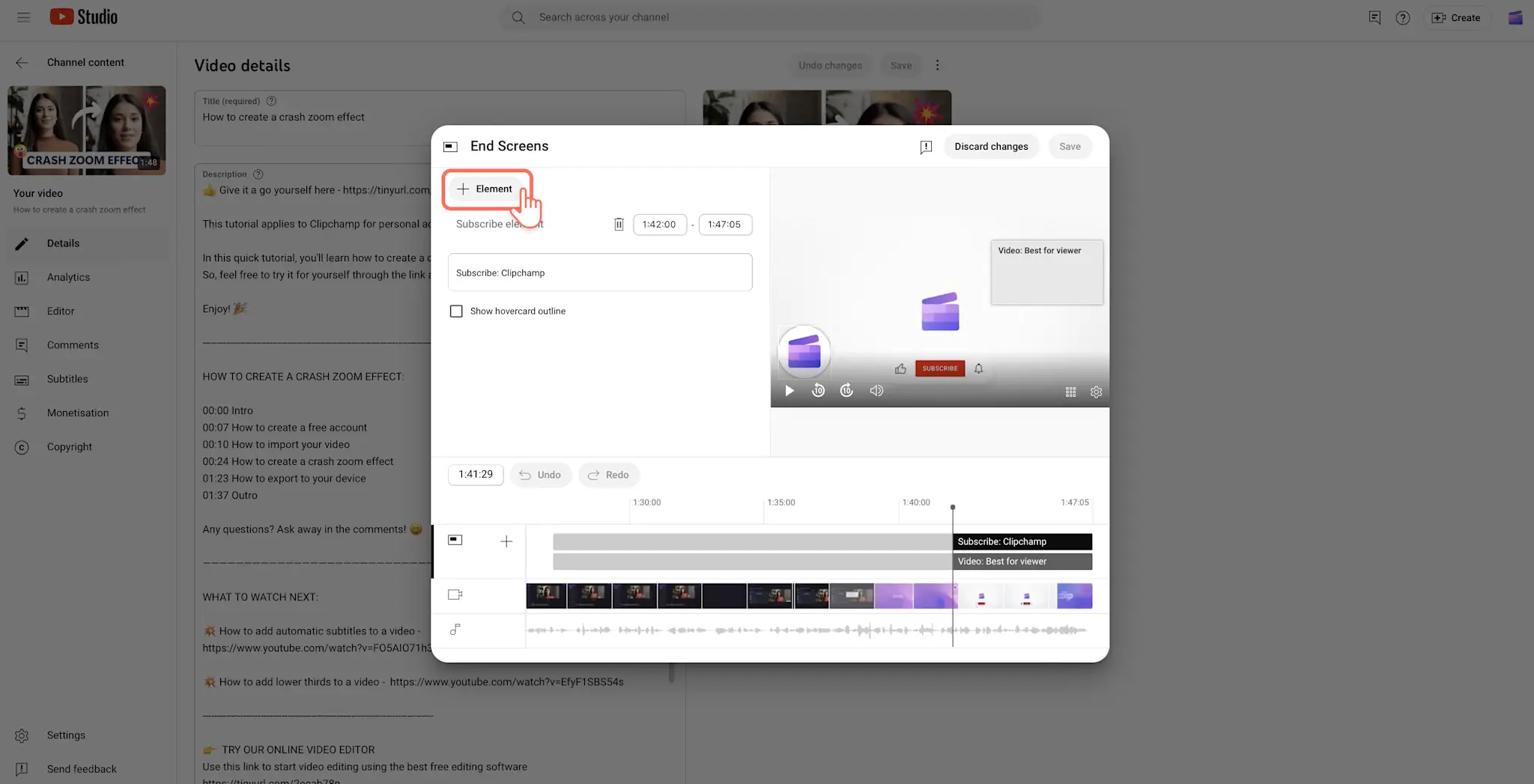"Bemærk! Skærmbillederne i denne artikel er fra Clipchamp til personlige konti. De samme principper gælder for Clipchamp til arbejds- og skolekonti."
På denne side
Uanset om du er en stor eller en ny YouTuber, kan du finpudse dine YouTube-videoer ved at tilføje en slutskærm. En veldesignet YouTube-slutskærm og outrovideo kan hjælpe nye seere med at huske din kanal, øge antallet af klik til andre videoer og endda øge dit antal abonnenter.
Lær om den rigtige størrelse og trinnene til at føje en slutskærm til din video, foruden hvordan du laver en iøjnefaldende slutskærm med YouTube-videoskabelonerne i Clipchamp.
Hvad er en YouTube-slutskærm?
En YouTube-slutskærm er en kort outrovideo, der kan føjes til de sidste 5-20 sekunder af alle YouTube-videoer. Kreatører kan bruge den til at fremhæve alt fra deres brandlogo, konti på sociale medier, websted eller links til onlineshopping.
Slutskærme kaldes også YouTube-outrovideoer. Undlad at forveksle slutskærme med YouTube-slutkort, eftersom disse blot er elementer, der vises på din YouTube-slutskærm. Her er et eksempel på en YouTube-kanal, der bruger slutskærmen til at promovere deres kanalbranding, mens deres dynamiske videoæstetik fremhæves.
Elementer som udgør en god YouTube-slutskærm
Kreatører kan bruge den indbyggede slutskærmsskaber i YouTube Studio eller lave en tilpasset brandet video med skabeloner til YouTube-slutskærme i Clipchamp.
Vigtige slutskærmselementer
YouTube-kanallogo: Føj dit kanalnavn og dit logo til slutskærmen for at øge kendskabet til din kanal og få flere seere til at huske dit navn.
Synes godt om- og abonner-animation: Føj en opfordring til handling til din YouTube-slutskærm for at opfordre nye seere til at synes godt om, abonnere og trykke på klokkeikonet. Du kan bruge animerede abonner-klistermærker til at engagere seerne.
Slutkort med foreslåede videoer: Det er en god idé at foreslå relaterede videoer at se på din kanal, hvis du vil holde seerne engagerede i længere tid. Du kan linke en specifik video til flere videoer, video-afspilningslister eller bede YouTube om automatisk at foreslå din seneste upload.
Slutskærmselementer, der er gode at have
Konti på sociale medier: Tilføj din konto på Instagram TikTok eller X for at opfordre seerne til at finde dig på andre platforme for at opbygge dit community.
Relaterede YouTube-kanaler: Hvis du har mere end én YouTube-kanal, kan du bruge slutskærmen til at promovere det. Du kan også henvise til kanaler tilhørende venner eller familiemedlemmer.
Eksterne websteder: Du kan dele YouTube-godkendte websteder på din slutskærm. Vi anbefaler at linke til din portefølje, onlinebutik eller partnerlinks.
Størrelse og dimensioner for YouTube-slutskærm
YouTube-slutskærme har en opløsning på 1920 pixel x 1080 pixel og er i et højde-bredde-forhold på 16:9 bredformat. Vi anbefaler at gemme din slutskærmsvideo i 1080p og MP4-format, eftersom det er det bedste format til YouTube.
Hvis du er usikker på, hvordan du laver en slutskærm i de rigtige dimensioner, kan du fjerne gætværket med at bruge YouTub-slutkortskabeloner. De fantastiske videoskabeloner i Clipchamp er professionelt designet, så de er garanteret til at være i den rigtige størrelse.
Sådan laver du en YouTube-slutskærm i Clipchamp
Trin 1.Vælg en YouTube-slutskærmsskabelon
Klik på fanen Skabelon på værktøjslinjen for at finde vores redigerbare slutskærmsskabeloner. Klik på skabelonsamlingen Intro og outro.
Se en forhåndsvisning af vores brugsklare YouTube-skabeloner for at finde en skabelon, du kan lide, eller en, der passer til din YouTube-kanals tema. Klik blot på forhåndsvisningen af skabelonen for at åbne et pop op-vindue med flere muligheder, og vælg derefter Føj til tidslinje.
Trin 2.Tilpas YouTube-slutskærmsteksten
Begynd at tilpasse hvert element af din skabelon til din slutskærmsvideo. Vælg på tekstfeltet på tidslinjen, og klik derefter på tekstfanen på egenskabspanelet. Rediger teksten, så den fremhæver dit kanalnavn. Du kan også bruge en brandet skrifttype og opdatere skriftstørrelsen og -farverne.
Trin 3.Rediger outrobaggrund
Udskift slutskærmens video fra samlinger med dine egne optagelser eller en anden baggrundsvideo til outro. Klik på fanen Indholdsbibliotek på værktøjslinjen, og klik på rullepilen for visuelle elementer, og vælg derefter Videoer. Udforsk udvalget af royaltyfri videobaggrunde. der er godkendt til brug på YouTube. Træk og slip din nye videobaggrund for at erstatte skabelonvideoen.
Trin 4. Tilføj YouTube-kanallogo
Klik på fanen Brandkit på værktøjslinjen for at finde dit brandlogo. Hvis det er første gang, du bruger brandkit i Clipchamp skal du klike på knappen Tilføj logoer for at uploade dit logo fra dine computerfiler. Når det er klar, skal du trække og slippe det til tidslinjen.
Trin 5. Eksportér din YouTube-slutskærmsvideo.
Når du er klar til at gemme din YouTube-slutskærmsvideo, skal du klikke på knappen Eksportér og vælge en videoopløsning. Vi anbefaler, at du gemmer i en videoopløsning på 1080p for at få den bedste videokvalitet til YouTube.
Du kan gemme denne YouTube-slutskærmsvideo som en MP4 og derefter føje den til slutningen af alle dine YouTube-videoer for at skabe ensartethed i din kanal.
Sådan føjer du slutscener til din YouTube-video
Når du er klar til udgive din video, kan du tilføje klikbare YouTube-slutskærme direkte i YouTube Studio med slutkortfunktionen.
Trin 1.Klik på fanen Indhold
I YouTube Studio skal du klikke på fanen Indhold på venstre sidepanel.
Trin 2.Vælg en video
Klik derefter på den video, du vil føje en slutskærm til.
Trin 3.Klik på knappen Slutskærm
På højre side af skærmen skal du klikke på fanen Slutskærm.
Trin 4. Tilføj slutskærmselementer
Klik på knappen + element. Klik på video, afspilningsliste, abonner, kanal eller link for at føje hvert element til den valgte tidsperiode.
Sådan fjerner du slutskærme i YouTube Studio
Du kan slette din YouTube-slutskærm, hvis du i stedet vil fremhæve "tak til" i videoen eller få ændret din videoæstetik. Hvis du vil fjerne en YouTube-slutskærm fra en af dine YouTube-videoer, skal du følge disse trin:
Klik på dit kontoikon, og vælg YouTube Studio i øverste højre hjørne.
Vælg Indhold til venstre på din side for at vise alle dine YouTube-videoer.
Vælg på blyantsikonet på den video, du vil fjerne slutskærmen fra.
Klik på Videoelementer og Rediger element på slutskærmen.
Klik på Slet.
Ofte stillede spørgsmål
Er YouTube-slutkort og YouTube-slutskærm det samme?
Nej.YouTube-slutkort kan vises på dine YouTube-slutskærme.I YouTube Studio kan du tilføje YouTube-slutkortlinks til andre videoer, som du vil have dine seere til at se.
Kan jeg føje en voiceover til min YouTube-slutskærm?
Ja, din YouTube-slutskærm kan have lyd og musik. Føj et personligt touch til dine YouTube-outroer med vores voiceover-generator drevet af kunstig intelligens. Du skal blot føje en voiceover eller en webcamvideo til din YouTube-slutskærm.
Kan jeg føje et abonnementspanel til min YouTube-slutskærm?
Ja!At føje en animeret mærkat til at abonnere til din YouTube-slutskærm er en god måde at opfordre seerne til at abonnere på din YouTube-kanal på. Vælg mellem et stort udvalg af vores abonnementspaneler, som du kan føje til dine slutskærme.
Brug YouTube-slutskærme til at skabe vækst for dit YouTube-brand og inspirere nye seere til at blive ved med at se flere videoer. Se vores ultimative guide til YouTube-outroer og -slutkort for at få flere redigeringstip. Hvis du også vil skabe et godt førstehåndsindtryk hos dine seere, skal du læse denne blog for at få mere at vide om, hvordan du laver en matchende YouTube-introvideo.
Udforsk hele samlingen af YouTube-slutskærme i Clipchamp her.
Når du er klar til at redigere, kan du komme i gang med Clipchamp eller downloade Microsoft Clipchamp-appen til Windows.